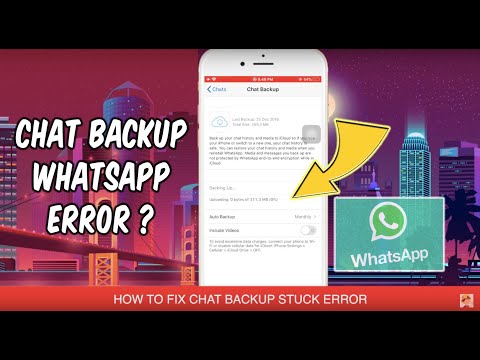Ketika Anda membeli Laptop atau Desktop baru, ia dilengkapi dengan banyak perangkat lunak pra-instal yang mungkin atau mungkin tidak diperlukan oleh Anda. Ini umumnya dikenal sebagai bloatware atau crapware. Sebagian besar waktu bloatware dapat menyebabkan komputer Anda berjalan lambat atau lamban yang dapat sangat mengganggu khususnya ketika itu adalah komputer baru. Orang-orang akhirnya mengatakan Windows lambat, padahal sebenarnya ini adalah crapware yang memperlambat Windows.
Saya ingat ketika saya mendapatkan Laptop Samsung, saya butuh beberapa hari untuk menghapus semua bloatware dan pembersihan dan membawanya ke aplikasi yang sudah terinstal Windows. Salah satu klien saya mendekati saya dan bertanya apakah ada cara mudah untuk menghapus bloatware tersebut. Itu membuat saya berpikir dan mulai meneliti untuk beberapa alat penghapus crapware gratis dan menemukan perangkat lunak kecil yang baru diluncurkan ini Memisahkan Komputer Saya. Decrap adalah program yang ringan dan berdiri sendiri untuk melakukan penghapusan instalasi perangkat lunak tanpa pengawasan. Program ini dirancang khusus untuk memudahkan penghapusan crapware pra-instal yang datang dengan PC baru.
Crapware Remover
Jadi sebelum saya memutuskan untuk merekomendasikan Decrap, saya memutuskan untuk mengujinya terlebih dahulu. Instalasi cukup lurus ke depan, tetapi pada akhir instalasi, freeware ini mulai terhubung ke beberapa situs web - jadi saya memutuskan untuk menggunakan Monitor Sumber Daya untuk memeriksa di mana ia terhubung. Saya menemukan bahwa itu terhubung lux.macecraft.com yang menjadikan JV16 Power Tools Lite. Sepertinya Decrap sedang mengunduh beberapa paket bahasa.


- Asus Bloatware. ASUS Tutor, ASUS LifeFrame3, ASUS WebStorage dan ASUSVibe.
- HP Crapware. Penyempurnaan Layanan Pelanggan HP, Pembaruan HP, Pengaturan Perawatan Total HP dan ProtectSmart.
- Dell Bloatware. Dell Stage, Dell Digital Delivery, dan Dell DataSafe, hanya untuk menyebutkan beberapa contoh.
- Toshiba Bloatware. Pembuat Disc Toshiba, Toshiba ReelTime, Service Station, Bulletin Board, dan Toshiba Assist.
Semua ini dapat dengan mudah di-uninstall dengan Decrap My Computer.



Setelah Anda klik Next, aplikasi akan mulai dihapus dan reboot sistem setelah selesai.
Decrap download gratis
Anda dapat mengunduh aplikasi dari sini. Saya ingin tahu pengalaman Anda dengan aplikasi ini. Bagikan pendapat Anda dengan kami di bawah bagian komentar.